Mon Clavier iPad Pro Ne Fonctionne Plus: Guide Complet de Dépannage
Introduction
Lorsqu'on rencontre des problèmes avec le clavier de son iPad Pro, cela peut grandement affecter la productivité et la facilité d'utilisation de l'appareil. Que ce soit pour le travail, les études ou le divertissement, un clavier qui ne fonctionne pas correctement peut devenir une source de frustration majeure. Ce guide vous montrera des solutions pratiques et efficaces pour résoudre ce problème et retrouver un clavier fonctionnel.
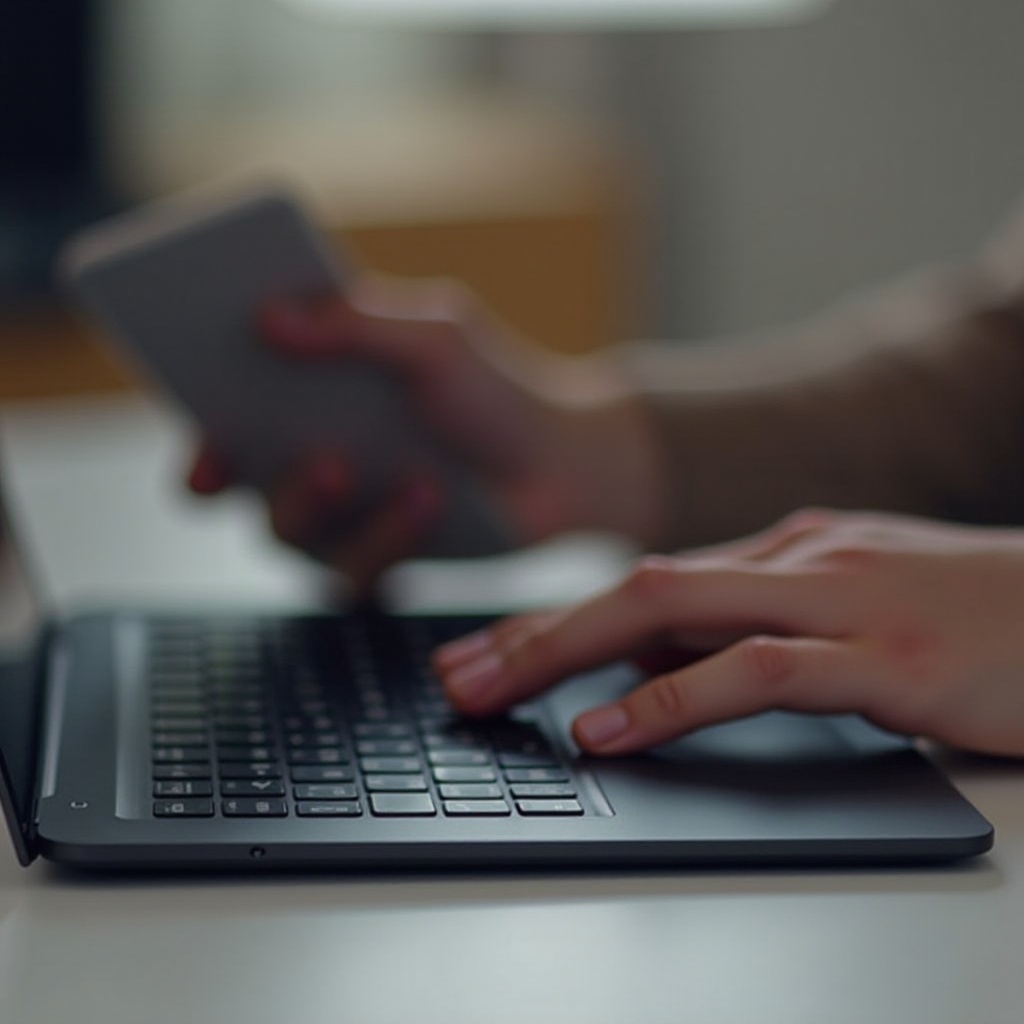
Vérifications Initiales
Avant de plonger dans des solutions plus complexes, il est important de procéder à quelques vérifications de base pour s'assurer que le problème ne peut pas être résolu rapidement et facilement. Voici trois étapes essentielles :
Assurez-vous que le clavier est correctement connecté
La première chose à vérifier est de s'assurer que le clavier est bien connecté à l'iPad Pro. Si vous utilisez un clavier Smart Connector, assurez-vous qu'il est bien fixé et aligné sur les connecteurs. Pour un clavier Bluetooth, vérifiez que la connexion est active dans les paramètres de l’iPad.
Vérifiez le niveau de charge de l’iPad et du clavier
Un clavier ou un iPad avec une batterie faible peut entraîner des problèmes de fonctionnement. Assurez-vous que l'iPad et le clavier sont suffisamment chargés. Connectez-les à une source d'alimentation et réessayez.
Redémarrez l’iPad Pro
Parfois, un simple redémarrage de l’iPad Pro peut résoudre des problèmes de connectivité. Éteignez et rallumez l’iPad Pro pour voir si cela permet de restaurer la fonctionnalité du clavier.
Solutions Rapides
Si les vérifications initiales ne résolvent pas le problème, passez aux solutions rapides suivantes :
Activer/Désactiver le Bluetooth
Une des premières solutions rapides consiste à activer et désactiver le Bluetooth de l’iPad. Allez dans les paramètres, désactivez le Bluetooth, attendez quelques secondes puis réactivez-le. Ceci peut souvent résoudre les problèmes mineurs de connectivité.
Oublier et reconnecter le clavier dans les paramètres Bluetooth
Si activer et désactiver le Bluetooth ne fonctionne pas, essayez d’oublier le clavier dans les paramètres Bluetooth, puis de le reconnecter. Allez dans les paramètres > Bluetooth > Trouvez votre clavier > Sélectionnez 'Oublier cet appareil'. Reconnectez ensuite le clavier comme s'il était nouveau.
Vérifiez les mises à jour logicielles et du firmware
Il arrive que les soucis de clavier soient dus à une version obsolète du logiciel ou du firmware. Assurez-vous que votre iPad est à jour en allant dans Paramètres > Général > Mise à jour logicielle. Vérifiez également si des mises à jour sont disponibles pour le firmware de votre clavier, le cas échéant.
Dépannage des Problèmes Courants
Si les solutions rapides n’ont pas résolu le problème, il est temps d’approfondir le dépannage pour identifier et corriger les problèmes courants spécifiques.
Problèmes de reconnaissance – résolution des conflits de connexion
Il arrive que l’iPad Pro ait des difficultés à reconnaître le clavier, surtout s’il y a eu plusieurs tentatives de connexion différentes. Dans ce cas, essayer de réinitialiser les paramètres réseau dans Paramètres > Général > Réinitialiser > Réinitialiser les paramètres réseau peut souvent aider.
Problèmes matériels – test des touches et port de connectivité
Il est possible que le problème vienne de dommages matériels. Vérifiez si certaines touches spécifiques du clavier ne fonctionnent pas. Si c’est un clavier Smart Connector, inspectez visuellement les connecteurs pour voir s’ils sont sales ou endommagés et nettoyez-les délicatement avec un chiffon sec si nécessaire.
Résolution des erreurs système – réinitialisation des paramètres du clavier
Si le problème semble persister, essayez de réinitialiser les paramètres liés au clavier via les paramètres de l’iPad. Allez dans Paramètres > Général > Clavier > Réinitialiser les paramètres du clavier.
Mesures Avancées
Si les solutions précédentes n’ont pas résolu votre problème, vous pouvez essayer des solutions plus radicales.
Réinitialiser tous les paramètres de l’iPad Pro
Réinitialiser tous les paramètres de l’iPad Pro peut parfois résoudre des problèmes inexplicables. Allez dans Paramètres > Général > Réinitialiser > Réinitialiser tous les réglages. Cela ne supprimera pas vos données, mais remettra tous les paramètres à leurs valeurs par défaut.
Restaurer l’iPad aux paramètres d’usine
En dernier recours, vous pouvez restaurer votre iPad aux paramètres d'usine. Assurez-vous de sauvegarder toutes vos données avant de le faire, car cela effacera entièrement votre iPad. Allez dans Paramètres > Général > Réinitialiser > Effacer tout le contenu et les réglages.
Contacter le support technique Apple
Si aucune des solutions ci-dessus ne fonctionne, il est temps de contacter le support technique Apple. Vous pouvez prendre rendez-vous dans un Apple Store ou contacter le support en ligne pour obtenir de l'aide supplémentaire.
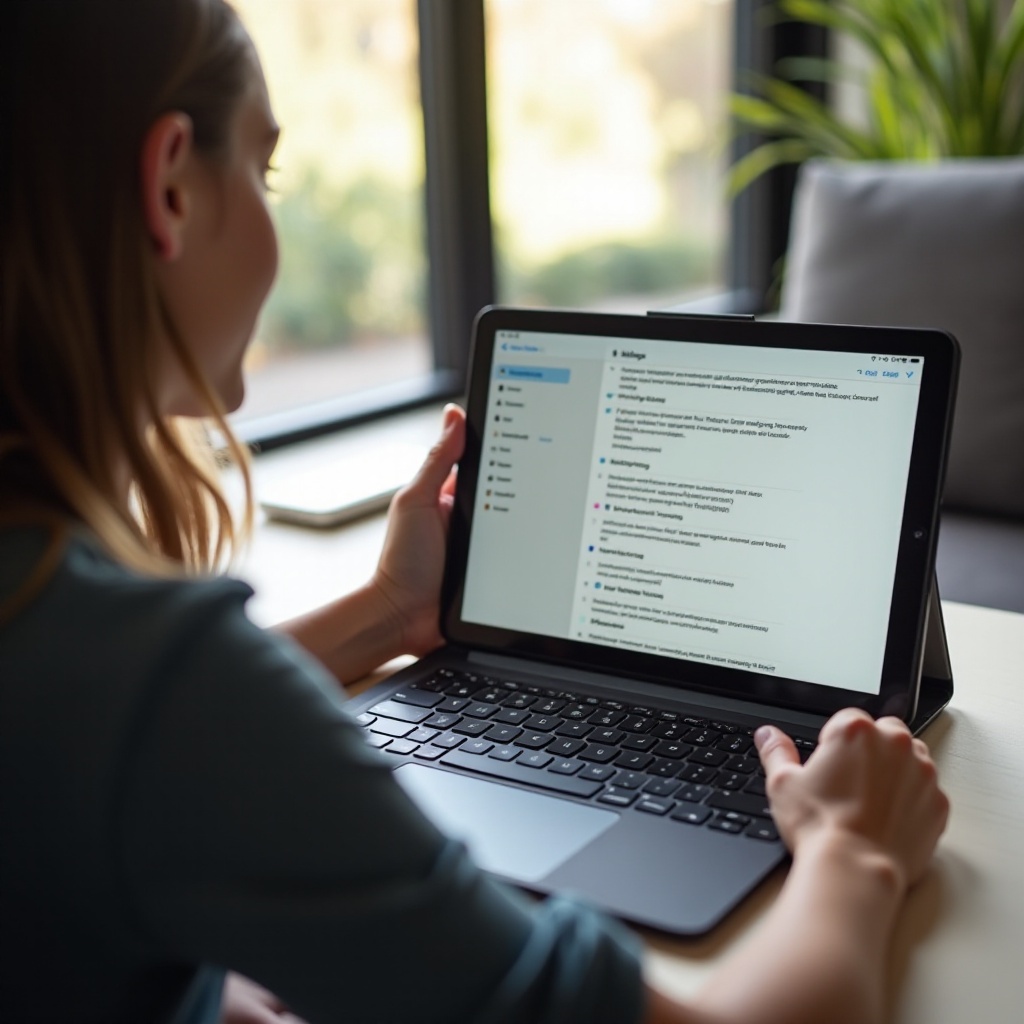
Alternatives et Solutions de Contournement
Si votre clavier iPad Pro continue de poser problème, voici quelques solutions de contournement pour continuer à utiliser votre appareil :
Utilisation de claviers externes
Envisagez d’utiliser un clavier externe que vous pouvez connecter via Bluetooth ou par câble. De nombreux utilisateurs trouvent que les claviers tierce partie offrent une fiabilité comparable, voire supérieure.
Options d’accessibilité pour tester les fonctionnalités du clavier
Essayer les différentes options d’accessibilité présentes dans iOS/iPadOS pour voir si elles permettent de contourner le problème. Vous pouvez notamment utiliser la fonction 'Voice Control' pour tester les touches.

Conclusion
En suivant ce guide, vous devriez être en mesure de diagnostiquer et de résoudre la plupart des problèmes liés à un clavier iPad Pro qui ne fonctionne plus. N’oubliez pas que maintenir votre appareil et ses accessoires à jour est crucial pour éviter les problèmes futurs.
Questions fréquemment posées
Pourquoi mon clavier iPad Pro se déconnecte-t-il souvent?
Cela peut être dû à des interférences Bluetooth, une batterie faible ou des paramètres réseau incorrects. Essayez de réinitialiser les paramètres Bluetooth et réseau ou de charger complètement votre appareil.
Comment savoir si c'est un problème matériel ou logiciel?
Si votre clavier ne fonctionne pas malgré plusieurs tentatives de dépannage logiciel, il se peut que ce soit un problème matériel. Testez le clavier avec un autre appareil pour vérifier cela.
Peut-on utiliser un autre clavier avec l’iPad Pro?
Oui, vous pouvez utiliser d'autres claviers Bluetooth ou USB avec votre iPad Pro. Assurez-vous simplement qu'ils sont compatibles avec iOS/iPadOS pour une utilisation optimale.